Configuración de pestaña
Las pestañas representan los diferentes módulos proporcionados en Zoho CRM. Existen 18 módulos, cada uno representa un conjunto de funciones. Puede personalizar la interfaz de usuario de Zoho CRM de acuerdo con su proceso empresarial a nivel de la organización (ventas, marketing, soporte y administración de inventario). Estos ajustes de pestaña son específicos de la organización, por lo que solo los usuarios con privilegios de administrador pueden personalizarlo. Tenga en cuenta que en la edición gratuita, los módulos de inventario (productos, cotizaciones, pedidos de compra, etc.) no estarán disponibles.
Organizar módulos
La opción de organizar pestañas permite que las organizaciones muestren solo el número correspondiente de módulos y oculten los que no desee mostrar. Por ejemplo, es posible que una organización educativa que utilice Zoho CRM no requiera cotizaciones o facturas, de modo que estos módulos se puedan ocultar. También puede cambiar el orden de los módulos desplazándolos hacia arriba o hacia abajo en la lista.
Para organizar pestañas
- Inicie sesión en Zoho CRM con privilegios administrativos.
- Vaya a Configuración > Personalización > Módulos y campos.
- En la página Lista de módulos, haga clic en Organizar módulos.
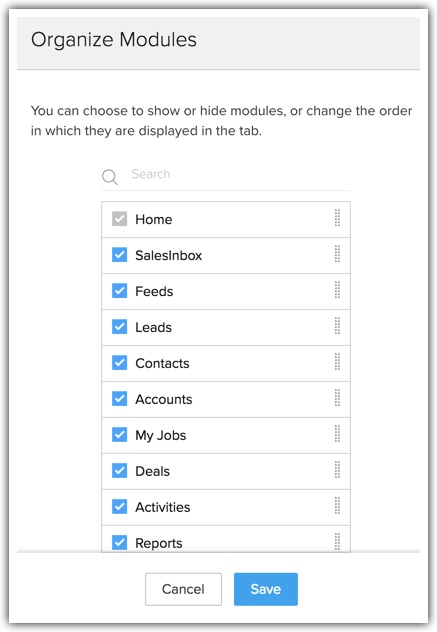
- Seleccione los módulos que desee visualizar en la pestaña. Borre los módulos que desee ocultar.
También puede desplazar las franjas del módulo para reorganizar el orden en que se muestran los nombres de los módulos. - Haga clic en Guardar.

- La pestaña Inicio no se puede ocultar.
- Independientemente de los perfiles, los módulos ocultos no se muestran a todos los usuarios.
Renombrar módulos
Zoho CRM proporciona una opción para renombrar nombres de pestaña según la terminología específica de la industria. Por ejemplo, el nombre de la pestaña "Clientes potenciales" se puede cambiar a "Candidatos" en un instituto educacional. Los usuarios con privilegios de administrador pueden cambiar los nombres de las pestañas. Estos cambios se reflejan en todas las páginas estándar de la interfaz de usuario, excepto para los informes y los paneles personalizados.
En la tabla que aparece a continuación se muestran los nombres de las pestañas específicas de la industria comparándolas con las pestañas estándar de Zoho CRM:
| Zoho CRM |
Agencia de publicidad |
Empresa de TI |
Escuela |
| Clientes potenciales |
Clientes potenciales |
Clientes potenciales |
Candidatos |
| Cuentas |
Clientes |
Cuentas |
Principales |
| Contactos |
Publicistas |
Contactos |
Estudiantes |
| Productos |
Tipo de medio |
Servicios |
Cursos |
Para cambiar el nombre de las pestañas
- Inicie sesión en Zoho CRM con privilegios administrativos.
- Vaya a Configuración > Personalización > Módulos y campos.
- Mueva el puntero del mouse sobre el módulo al que desea cambiar el nombre.
- Haga clic en el ícono Más y, luego, en Cambiar nombre.
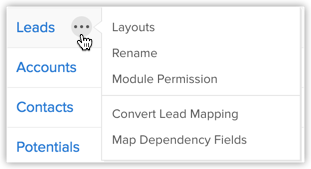
- Ingrese los formularios singulares y plurales del nombre del módulo en los cuadros de texto respectivos.
- Seleccione los perfiles. Los usuarios en los perfiles seleccionados tendrán acceso al módulo.
- Haga clic en Guardar.

- Los nombres de las nuevas pestañas no se reflejarán en el diseño de página y los módulos de informes y paneles. Los nombres estándar se muestran en todo momento.
- Todos los nombres de los campos también cambiarán de acuerdo con el nuevo nombre. Por ejemplo, si cambia la pestaña "Cuenta" a "Cliente", el campo "Nombre de cuenta" se cambiará a "Nombre de cliente".
- Si cambia un nombre de pestaña al formulario en plural con el sufijo "-s", el formulario singular siempre contará con el sufijo correspondiente en singular. Por ejemplo, si cambia "Acuerdos" a "Oportunidades", en todos los puntos el formulario singular del "Acuerdo" se cambia a "Oportunidad".
- Durante el cambio de nombre de la pestaña, puede agregar nombres en singular y plural para la pestaña, p. ej., clientes potenciales en comparación con Clientes potenciales.
Agrupar módulos
Los distintos departamentos de su organización pueden utilizar diferentes módulos (pestañas) en Zoho CRM. Los grupos de pestañas permiten organizar las pestañas disponibles en su cuenta de Zoho CRM. Puede agrupar las pestañas relacionadas con Ventas, Marketing, Soporte e Inventario y compartir los grupos de pestañas con usuarios con los perfiles que correspondan en CRM.
Por ejemplo, el grupo “Ventas” puede utilizar solamente las pestañas “Clientes potenciales”, “Contactos”, “Cuentas”, “Acuerdos”, “Informes” y “Paneles”. De este modo puede crear un grupo de pestañas de ventas y proporcionar accesibilidad solo al perfil de ventas. Tenga en cuenta que los usuarios podrán acceder a las pestañas de un grupo de pestaña basado en los permisos a nivel de módulo en su perfil.
Los usuarios que cuentan con perfil de administrador pueden crear grupos de pestañas.
Para crear grupos de pestañas
- Vaya a Configuración > Personalización > Módulos y campos > Grupos de pestañas.
- Haga clic en Crear grupo de pestañas.
-
En la ventana emergente Grupo de pestaña, realice las siguientes acciones:
- Ingrese un nombre para el grupo de pestañas.
- Seleccione las pestañas de la lista.
- Seleccione los perfiles de la lista.
Los usuarios de los perfiles seleccionados tendrán acceso al grupo de pestañas.
- Ingrese un nombre para el grupo de pestañas.
- Haga clic en Guardar.

- Los usuarios de la edición empresarial pueden crear un máximo de 25 grupos de pestaña con cualquier número de pestañas en cada grupo. Compruebe la disponibilidad y los límites para obtener más información.
- En el caso de un perfil determinado, solo podrá acceder al grupo de pestañas. Los usuarios podrán acceder a las pestañas de un grupo de pestaña basado en los permisos a nivel de módulo en su perfil.
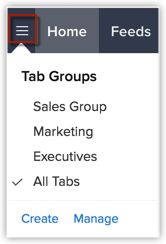
- Los grupos de pestaña que cree se pueden eliminar. Vaya a Configuración > Personalización > Módulos y campos > Grupos de pestañas y haga clic en el ícono Eliminar del grupo de pestañas correspondiente que desee eliminar.
Related Articles
Administración de las vistas de lista
Una vista de lista es una agrupación de registros basada en un conjunto definido de criterios. Las vistas de lista son útiles para mostrar datos específicos del cliente de acuerdo con las necesidades de su empresa. Por ejemplo, quizás le interese ...Integración de Whatsapp Business
WhatsApp es una de las aplicaciones de mensajería de texto más utilizadas que ha ganado una inmensa popularidad entre las empresas, esto debido a sus servicios de mensajería rápidos y sin complicaciones. Dado que se permite a los clientes iniciar la ...Personalización de módulos
Los módulos de Zoho CRM le permiten clasificar y hacer un seguimiento de los diversos aspectos de su negocio, como ventas, marketing, clientes, productos, reuniones y otros puntos similares. Los módulos en Zoho CRM se representan en forma de pestañas ...Diseño de un Blueprint
La creación de un proceso es, en gran medida, un procedimiento de 3 pasos. Ingresar información básica: Especifique el módulo, el diseño y el campo para los que se debe crear el proceso. Definir el flujo de proceso: En el editor de Blueprint, defina ...Uso de campos personalizados
En Zoho CRM, puede agregar nuevos campos según sus necesidades. Estos campos estarán disponibles para todos los usuarios agregados a la cuenta CRM de su organización. Personalizar los campos definidos de Zoho: puede editar, eliminar y ocultar algunos ...